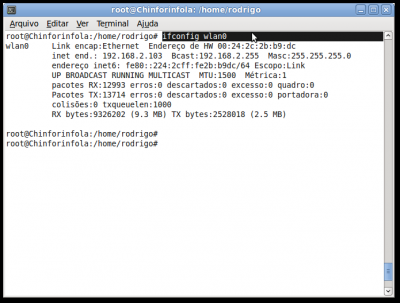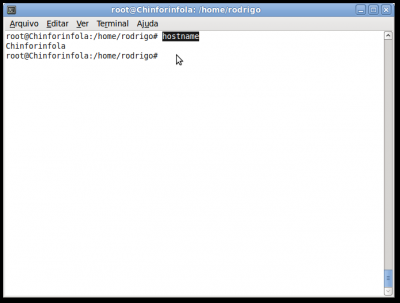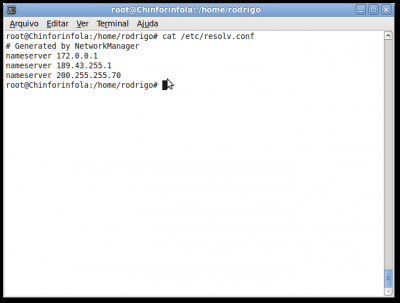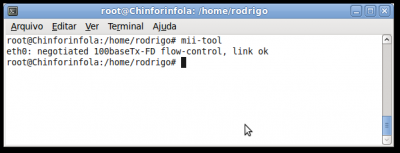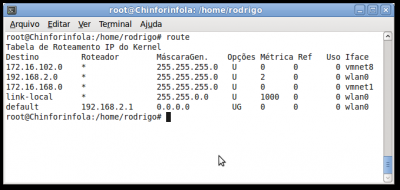Como ver as informações de rede no Linux
Reunirei nesse artigo várias maneiras de se ver informações de rede no Linux, darei preferência a linha de comando pela sua versatilidade e por ser genérica a maioria das distros, independente da interface gráfica. Espero que ajude iniciantes, como já fui um dia, a encontrar essas informações.
[ Hits: 212.747 ]
Por: Rodrigo Mendes Pasini em 25/05/2010
Direto ao ponto: ifconfig, hostname, DNS, mii-tool e route
O comando ifconfig
Esse comando fornecerá todas as informações de rede se sua máquina, todas as placas de rede existentes inclusive a de loopback. Com esse comando poderemos ver o endereço físico das placas de rede (MAC address), endereço IP, broadcast, máscara de sub-rede, endereço IPV6 e informações sobre pacotes recebidos e enviados.Esse comando pode ser usado especificamente para uma placa de rede para listar as informações somente dela:
# ifconfig wlan0 O comando ifconfig também serve para realizar configurações na rede, porém esse não é o objetivo desse artigo, mas deixo a dica, consultem as man pages desse comando pois o que falei sobre ele não é nem 1% do que ele faz.
# man ifconfig
Hostname
Para saber qual o hostname de sua máquina basta executar o comando "hostname" no terminal que ele lhe retornará a informação.Endereços de DNS
Para conseguir essa informação basta olhar o arquivo /etc/resolv.conf que nele constam as informações de DNS, podemos simplesmente dar um "cat" nesse arquivo.# cat /etc/resolv.conf
O comando mii-tool
Esse comando permite verificar se a placa de rede está conectada, a velocidade do link o modo de operação e muitas outras coisas.O comando route
Esse comando é usado para manipular a tabela de roteamento IP do kernel, sendo seu principal uso na configuração de rotas estáticas para hosts ou redes específicas através de uma interface. Veja as man pages dele.Para vermos a rota padrão da rede (Default gateway) já configurada basta executá-lo no terminal sem argumentos.
# route
2. Netstat e nmap
3. Modo gráfico e conclusão
Virtualização - VirtualBox em modo texto e acesso remoto
Virtualização - Montando uma rede virtual para testes e estudos de serviços e servidores
Convertendo sistemas físicos em máquinas virtuais
Mosix - Instalação e configuração de um cluster de balanceamento de carga
Ferramentas incríveis! Converta diversos tipos de arquivos com o xPDF e ffmpeg
Utilizando o RSYNC para fazer backups de servidores e estações Windows
Geração de arquivos PDF no Linux
Implementando Wake Up on Lan (WoL) no Linux
Weta Digital + Linux = Avatar - Um case de sucesso
Muito bom rapaz, apesar de serem comandos simples eu corri muito para descobrilos no inicio, sem duvida vai ajudar muitos iniciantes. Parabens.
Oi Rodrigo,
Outros comandos interessantes, talvez não tão úteis quanto os que você mostrou, são:
-> nm-tool
Utilitário para reportar o estado do Networkmanager de uma forma mais legível.
-> mtr
Ferramenta para diagnóstico de rede que combina a funcionalidade do traceroute e do ping, é interessante o seu dinamismo. Por exemplo:
mtr www.google.com
Todo o caminho do pacote é traçado e atualizado a cada instante. Ao digitar "D" (Display mode), é mostrado um gráfico em ASCII, muito legal.
Parabéns!
bom artigo... 10...
ainda acrescentando tem mais algumas coisas...
uma alternativa boa, que funciona bem para as wireless e as cabeadas, quando o networkmanager não funcionou bem , é o Wicd...
também em certos casos se pode usar por ex. dhclient
para checar a rede, um pacote gráfico legal é o Wireshark.
@rodrigo8819 bom artigo !
@julio_hoffimann não conhecia esse mrt, muito legal mesmo!
Muito obrigado a todos, fico contente que estejam gostando do artigo. Obrigado aos que o complementaram também.
Como posso saber de o driver wireless esta instalado?
com o comando #iwconfig ele listará as configurações das interfaces wireless do seu sistema.
obrigado rodrigo estou criando um tópico.
http://www.vivaolinux.com.br/topico/Redes/sem-rede-wireless
Patrocínio
Destaques
Atenção a quem posta conteúdo de dicas, scripts e tal (1)
Artigos
Manutenção de sistemas Linux Debian e derivados com apt-get, apt, aptitude e dpkg
Melhorando o tempo de boot do Fedora e outras distribuições
Como instalar as extensões Dash To Dock e Hide Top Bar no Gnome 45/46
Dicas
Como Atualizar Fedora 39 para 40
Instalar Google Chrome no Debian e derivados
Consertando o erro do Sushi e Wayland no Opensuse Leap 15
Instalar a última versão do PostgreSQL no Lunix mantendo atualizado
Flathub na sua distribuição Linux e comandos básicos de gerenciamento
Tópicos
erro ao clonar repo github (5)
Problema Envio email GLPI Versao 10.0.15 (1)
Como adicionar módulo de saúde da bateria dos notebooks Acer ao kernel... (25)
Top 10 do mês
-

Xerxes
1° lugar - 73.937 pts -

Fábio Berbert de Paula
2° lugar - 59.249 pts -

Clodoaldo Santos
3° lugar - 46.182 pts -

Buckminster
4° lugar - 27.039 pts -

Sidnei Serra
5° lugar - 26.529 pts -

Daniel Lara Souza
6° lugar - 18.059 pts -

Mauricio Ferrari
7° lugar - 17.713 pts -

Alberto Federman Neto.
8° lugar - 17.705 pts -

Diego Mendes Rodrigues
9° lugar - 15.794 pts -

edps
10° lugar - 14.944 pts
Scripts
[Shell Script] Script para desinstalar pacotes desnecessários no OpenSuse
[Shell Script] Script para criar certificados de forma automatizada no OpenVpn
[Shell Script] Conversor de vídeo com opção de legenda
[C/C++] BRT - Bulk Renaming Tool
[Shell Script] Criação de Usuarios , Grupo e instalação do servidor de arquivos samba